* Grisi *

Mars 2013
Tutoriel enregistré et protégé

Mes tutoriels sont tous des créations
personnelles.
Toutes ressemblances avec d'autres,
ne seraient que pures coïncidences.
Vous pouvez vous en servir pour
vos cours de PSP ; merci de mettre les liens vers ceux-ci en retour
N'hésitez pas à me prévenir si vous rencontrez le
moindre souci avec ce tutoriel
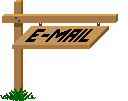
Matériel
2 Tubes - Tony Chavarria (Tochas)
1 Tube paysage - StephyDream
1 Preset
3 Sélections
Filtres
Graphic.plus / Cross Shadow //Kaléidoscope
Simple / Diamonds // 4 Way Average
Photo Aging Kit / Dust Scratches
Filtre personnalisé / Emboss 3
Eye Candy 5 - Impact / Extrude // Glass
Mura's Meister /
Copies
Déformations / Mosaïque de verre (hr)
Mura's Meister / Perspective Tiling
Buttons & Frames / 3D Glass frame 2
Matériel

Ce tutoriel a été réalisé avec PSP 12 mais peut être effectué avec les autres versions.
 |
Ma règle pour marquer votre ligne
Clic gauche pour la déplacer
|
|
IMPORTANT
Dans le dossier du matériel, ouvrir toutes vos images dans votre PSP y compris le, ou les
masques.
Les dupliquer et fermer pour ne pas travailler sur
les originaux.
Double cliquez sur le ou les presets pour qu'ils aillent s'installer
automatiquement dans
les filtres appropriés de votre PSP
Installer la, ou les sélections dans votre
dossier spécial "Sélections" de PSP
Couleurs
|
1 |
2 |
|
 |
 |
|
#632638
|
#ea6fa5 |
N'hésitez pas à changer vos couleurs et le mode des calques en fonction
de vos tubes et images
Réalisation
Etape 1
Ouvrir une nouvelle image
transparente de 900 x 600 pixels
Verser la couleur 1 à
l'intérieur
Effet / Modules externes
/ Graphic.plus / Cross Shadow
Effet / Modules externes
/ Simple / Diamonds
Effet / Modules externes
/ Simple / 4 Way Average
Effet / Modules externes
/ Photo Aging Kit / Dust Scratches
Effet / Modules externes
/ Graphic.plus / Cross Shadow
Même réglages ci-dessus
Effet / Filtre
personnalisé / Emboss 3
Etape 2
Calque / Nouveau calque
raster
Sélection / Charger -
enregistrer une sélection / A partir du disque
Allez chercher la
sélection (grisi1_animabelle)
Peindre la sélection avec
le dégradé Halo suivant
Sélection /
Désélectionner
Effet / Modules externes
/ Alien Skin / Eye Candy 5 - Impact / Extrude
Effet / Effet 3D / Ombre
portée
- 6
/ 6 / 50 / 15 / Noir
Effet / Mura's Meister /
Copies
Calque / Dupliquer
Image / Miroir
Calque / Fusionner le
calque de dessous
Etape 3
Calque / Nouveau calque
raster
Sélection / Charger -
enregistrer une sélection / A partir du disque
Allez chercher la
sélection (grisi2_animabelle)
Peindre la sélection avec
la même dégradé Halo ci-dessus, précédemment utilisé
Sélection /
Désélectionner
Effet / Modules externes
/ Alien Skin / Eye Candy 5 - Impact / Extrude
Changer ceci
Effet / Effet 3D / Ombre
portée
- 6
/ 6 / 50 / 15 / Noir
Effet / Mura's Meister /
Copies
Changer les paramètres
ci-dessous
Calque / Dupliquer
Image / Miroir
Calque / Fusionner le
calque de dessous
Effet / Effet géométrique
/ Sphère / Intensité à 40 / Ellipse
Calque / Fusionner le
calque de dessous
Etape 4
Calque / Nouveau calque
raster
Sélection / Charger -
enregistrer une sélection / A partir du disque
Allez chercher la
sélection (grisi3_animabelle)
Peindre la sélection avec
la même dégradé Halo ci-dessus, précédemment utilisé
Copier et coller dans la
sélection l'image (tuile_animabelle)
Effet / Modules externes
/ Alien Skin / Eye Candy 5 - Impact / Glass
Appliquer le preset
(glass3_animabelle)
Sélection /
Désélectionner
Effet / Effet 3D / Ombre
portée
- 6
/ 6 / 50 / 15 / Noir
Refaire avec 6 /
- 6
Etape 5
Activer le calque du bas
de la pile des calques
Sélection / Charger -
enregistrer une sélection / A partir du disque
Allez chercher la
sélection (grisi4_animabelle)
Sélection / Transformer
la sélection en calque
Effet / Module externes /
Déformations / Mosaïque de verre (hr)
Effet / Modules externes
/ Mura's Meister / Perspective Tiling
Sélection /
Désélectionner
Etape 6
Revenir à nouveau sur le
calque du bas de la pile des calques
Copier et coller le tube
du paysage (28-11 StephyDream 54)
Réglage / Netteté
Etape 7
Image / Ajouter des
bordures de :
3 pixel couleur Noire
10 pixels couleur 2
Sélectionner la bordure
avec la baguette magique / Tolérance et progressivité à 0 / Intérieur
Verser le dégradé
linéaire suivant à l'intérieur
Effet / Modules externes
/ Graphic.plus / Cross Shadow
Réglages par défaut
Sélection /
Désélectionner
Etape 8
Image / Ajouter des
bordures de :
3 pixel couleur Noire
60 pixels couleur 1
Sélectionner la bordure
avec la baguette magique / Tolérance et progressivité à 0 / Intérieur
Effet / Modules externes
/ Graphics Plus / Kaléidoscope
Effet / Modules externes
/ Buttons & Frames / 3D Glass frame 2
Sélection / Inverser
Sélection / Modifier /
Contracter de 15 pixels
Calque / Nouveau calque
raster
Effet / Effet 3 D /
Découpe
Sélection /
Désélectionner
Calque / Dupliquer
Image / Miroir
Image / Renverser
Etape 10
Copier et coller le tube
de la dame (Tocha24251)
Image / Redimensionner à
55 %
 Redimensionner
tous les calques : Décoché Redimensionner
tous les calques : Décoché
Réglage / Netteté
Positionner comme sur le
résultat final
Effet / Effet 3 D / Ombre
portée
- 9
/ 9 / 50 / 30 / Noir
Refaire en inversé
9 / - 9
Etape 11
Copier et coller le tube
des animaux (Grisi_Tube_Perro y Gatitos)
Image / Redimensionner à
50 %
 Redimensionner
tous les calques : Décoché Redimensionner
tous les calques : Décoché
Réglage / Netteté
Positionner en bas à
droite comme sur le résultat final
Effet / Effet 3 D / Ombre
portée
- 9
/ 9 / 50 / 30 / Noir
Refaire en inversé
9 / - 9
Etape 12
Image / Ajouter des
bordures de :
3 pixel couleur Noire
10 pixels couleur 2
Sélectionner la bordure
avec la baguette magique / Tolérance et progressivité à 0 / Intérieur
Verser le dégradé linaire
précédent
Effet / Modules externes
/ Graphic.plus / Cross Shadow
Réglages par défaut
Sélection /
Désélectionner
Image / Ajouter des
bordures de :
3 pixel couleur Noire
Apposer votre signature
et exporter votre tag en JPG après l'avoir redimensionné si vous le souhaitez
Si vous avez réalisé mon tutoriel et que vous aimeriez le voir exposé ici,
n'hésitez pas
à me contacter par mail. Cela me fera très plaisir aussi.
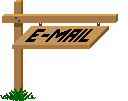

Autre Version
Tubes Dania,
Ivonne-Chile (Tochas)

Bravo à mes traductrices pour leur excellent
travail
Inge-Lore

Eugenia Clo

Lunina

LisaT

--- Vos Variantes ---
Accueil
©Copyright
Animabelle
Tous droits réservés
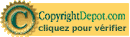
|